Video Downloadhelper: Eliminați filigranul în 3 moduri lăudabile
DownloadHelper este unul dintre cele mai cuprinzătoare programe pentru extragerea videoclipurilor și imaginilor de pe site-uri web. Puteți descărca videoclipuri cu un singur clic. Din păcate, addon-ul pune un filigran semnificativ pe imagine, chiar dacă funcționează eficient. Filigranul elimină întreaga experiență a videoclipului și îl face să pară neatrăgător. Ca rezultat, indivizii caută diferite opțiuni pentru a elimina filigranul din fotografiile lor. Această postare va oferi diferite metode pentru eliminați filigranul video Downloadhelper.
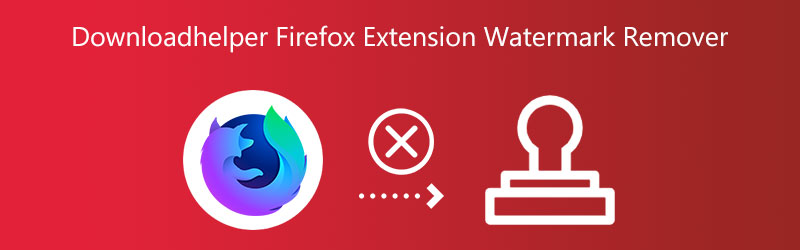

Partea 1. Cele mai bune dispozitive de îndepărtare a filigranelor pentru extensii Downloadhelper
1. Vidmore Video Converter
Vidmore Video Converter oferă o metodă cuprinzătoare de adăugare a filigranelor. Orice videoclip poate avea filigrane adăugate sau eliminate cu ajutorul utilizatorului. Este posibil deoarece Vidmore Video Converter acceptă peste 200 de formate diferite. În plus, un filigran poate fi eliminat sau adăugat de către oricine doar printr-un clic pe un buton. Se datorează faptului că oferă o interfață de utilizator fundamental bună. Interfața Vidmore Video Converter este destul de simplă, ceea ce o face dragă utilizatorilor care abia încep călătoria lor de editare video.
Există o probabilitate ca un videoclip să aibă mai mult de un filigran. Acest program nu limitează numărul de ori în care un clip poate avea filigranul imprimat pe el, ceea ce este o caracteristică extraordinară. Indică faptul că nu va trebui să vă faceți griji cu privire la filigranul pe care îl veți ascunde, deoarece Vidmore poate acoperi oricare dintre ele.
În plus, Vidmore Video Converter poate îndeplini diverse funcții. Utilizatorilor li se oferă posibilitatea de a converti, comprima, extrage și combina segmente video cu acest software. Din acest motiv, se crede că este un instrument multifuncțional. Acest software multifuncțional este minunat în sine, dar ceea ce îl face și mai spectaculos este viteza cu care exportă clipurile video. Vă rugăm să urmați procedurile de mai jos dacă doriți să aflați cum să eliminați filigranul video pe care îl plasează ajutorul pentru descărcare.
Pasul 1: Vidmore Video Converter poate fi descărcat și instalat pe computere Mac sau Windows. După descărcarea aplicației, trebuie să o activați.
Pasul 2: Treceți la următoarea secțiune, care este numită Trusa de scule. Vă rugăm să găsiți butonul etichetat Eliminator de filigran video, apoi faceți clic pe el după ce l-ați localizat.
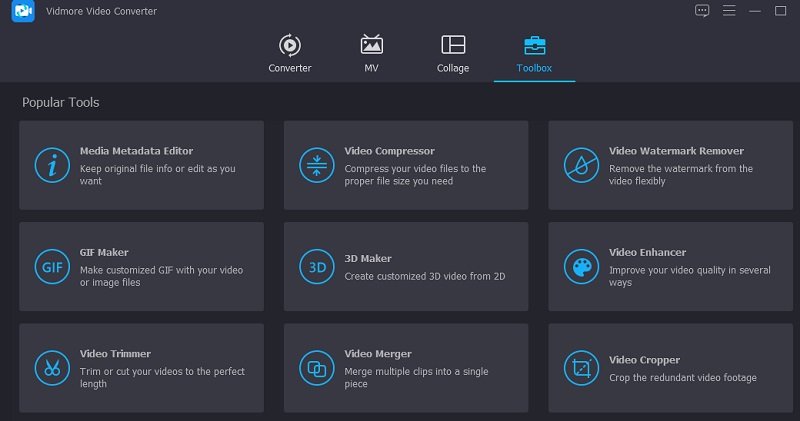
Acum puteți încărca filmul pe care îl căutați selectând butonul Plus după ce ați găsit videoclipul pe care îl căutați. După aceea, alegeți fișierul pe care doriți să-l deschideți, mergeți la folderul dorit și faceți clic pe Deschis buton.
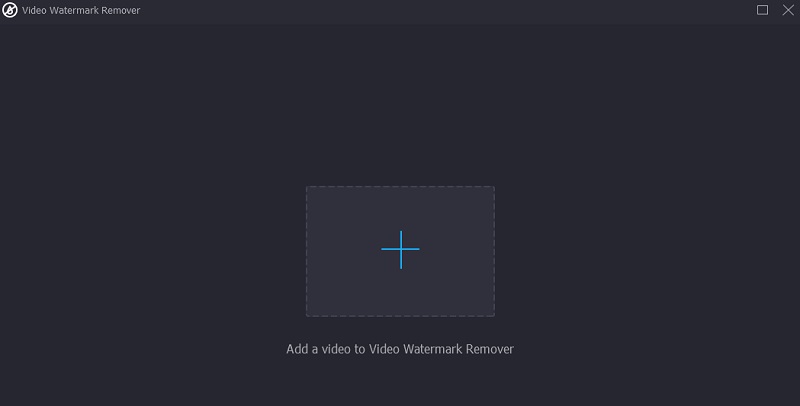
Pasul 3: Apoi, faceți clic pe Adăugați o zonă de eliminare a filigranului opțiunea din noua fereastră care tocmai a apărut. Va face ca următorul pas al procesului să se întâmple. Puteți ascunde filigranul trăgând și menținând apăsată caseta. Alternativ, îl puteți face mai mare sau mai mic pentru a se potrivi nevoilor dvs. și îl puteți acoperi înainte de a elibera fișierul.
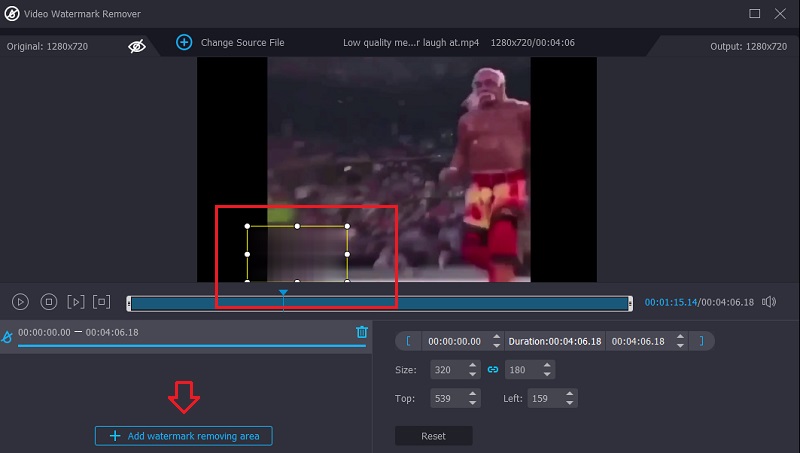
Pasul 4: După ce poziționați caseta de selecție peste filigran, faceți clic pe Export butonul pentru a elimina filigranul din videoclipurile pe care le veți trimite. Datorită ritmului rapid al tratamentului, nu este nevoie să stați la coadă.
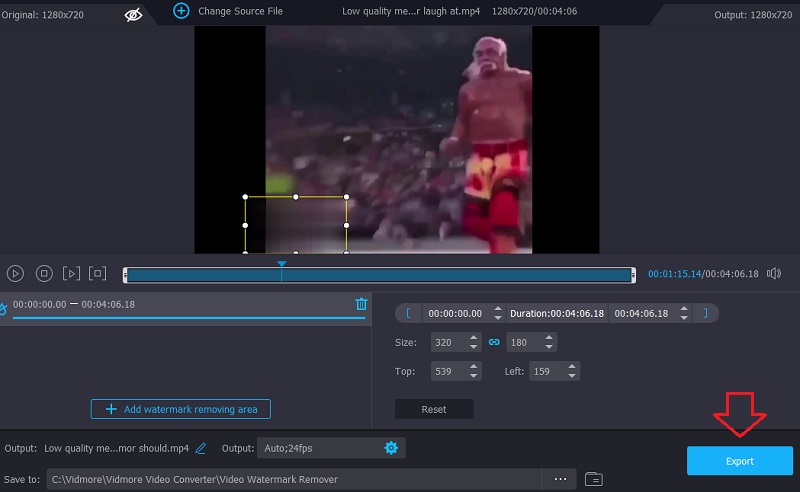
2. Video Watermark Remover Online
Datorită interfeței sale principale cu utilizatorul, Video Watermark Remover Online este un dispozitiv de îndepărtare a filigranelor online indispensabil, care este gratuit și ușor de utilizat. Puteți gestiona doar maximum 5 filme lunar fără alte taxe. Imaginează-ți că ai de-a face cu multe filme în fiecare lună. Într-un astfel de scenariu, trebuie să cumpărați unul dintre planurile premium pentru a accesa funcțiile suplimentare. Vă rugăm să urmați aceste instrucțiuni simple pentru a elimina filigranul Downloadhelper din fișierele dvs.
Pasul 1: Căutați Video Watermark Remover Online în motorul dvs. de căutare preferat.
Pasul 2: Puteți importa un fișier atingând caseta albastră care scrie Faceți clic sau trageți pe videoclip. Vă va permite să alegeți videoclipul pe care doriți să îl importați.
Pasul 3: În cele din urmă, când ați terminat, faceți clic pe Eliminați filigran buton.
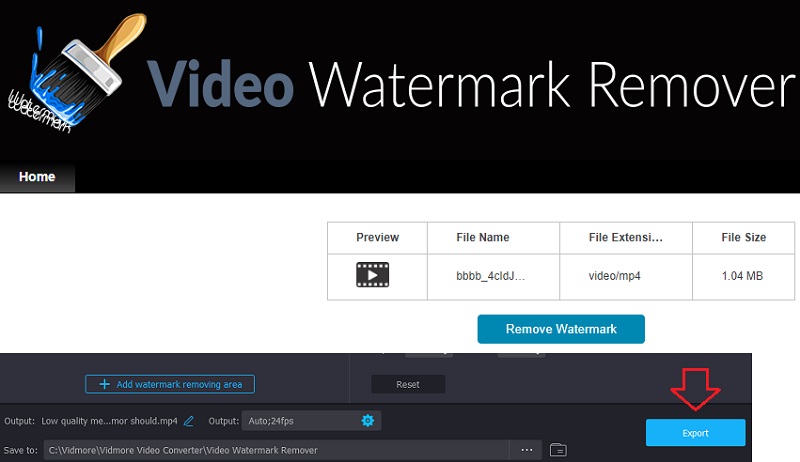
3. 123 de aplicații
Utilizatorii acestei aplicații pot urma căi diferite și specializate, iar această alegere le este disponibilă. Utilizatorii pot converti fișiere audio și video între tipuri, precum și pot edita aceste fișiere.123 Aplicațiile sunt echipate cu o opțiune de eliminare a filigranului care nu afectează negativ calitatea generală a videoclipului. În plus, este adaptabil la o mare varietate de tipuri de fișiere video, fiecare dintre acestea fiind deschis utilizării dvs. Este oferit mai jos, pentru confortul dvs., sub forma unei prezentări video, pe care o puteți găsi utilă.
Pasul 1: Va trebui să accesați adresa URL oficială a site-ului pentru a obține dispozitivul de eliminare a filigranului disponibil pe 123Apps.com. Apoi, selectați Deschide fișierul butonul din lista care apare în fereastra.
Pasul 2: Este posibil să căutați filigranul. Vă rugăm să găsiți butonul etichetat Eliminați sigla, situat în colțul din dreapta sus al ecranului, apoi faceți clic pe el. Acesta va trage în sus opțiunile pentru selectarea porțiunii video pe care doriți să o salvați, așa că alegeți cu atenție.
Pasul 3: Puteți salva videoclipul pe dispozitiv odată ce îl decupați alegând salva opțiunea de sub playerul video. După finalizarea procesului de editare video, puteți face acest lucru.
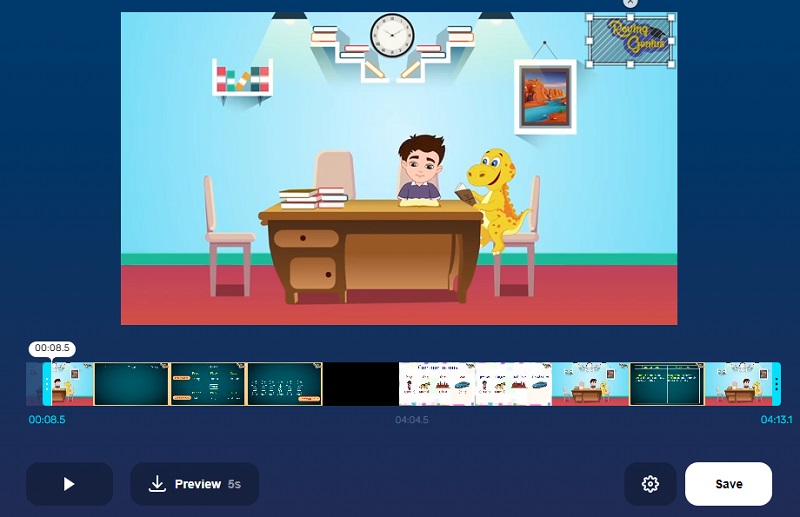
Partea 2: Cum să eliminați Downloadhelper Watermark Remover cu plată
Nu ar trebui să fie prea dificil să eliminați filigranul din Downloadhelper. Există, de asemenea, o ediție premium pe care utilizatorii o pot cumpăra dacă doresc. Puteți achiziționa prima la un preț de $28.50. După trecerea la versiunea premium, codul QR nu va mai apărea în filmele încărcate. Aveți și opțiunea de a converti videoclipurile într-un format audio. În plus, sunteți liber să descărcați un număr nelimitat de videoclipuri.
Pasul 1: Lansați un browser web pe mașina pe care o utilizați. Linkul trebuie copiat și apoi lipit în bara de adrese URL.
Pasul 2: Acum veți alege între două moduri de a achiziționa Downloadhelper. Puteți selecta fie butonul care spune Plătiți în dolari americani, fie pe cel care spune Plătiți în euro. Alege-l pe cel mai convenabil pentru tine.
Pasul 3: Apoi, vă va duce la pagina unde puteți efectua plata. Puteți introduce informațiile despre plată pentru a o procesa. Pentru a finaliza procedura, faceți clic pe A plati butonul din partea de jos a paginii.
Partea 3. Diagrama comparativă
- Calitati
- Accesibil pe Mac și Windows
- Conține instrumente de editare
- Nu are restricții de fișiere
| Vidmore Video Converter | Video Watermark Remover Online | 123 de aplicații |
Partea 4. Întrebări frecvente despre eliminarea filigranului Downloadhelper
Pot elimina filigranul Downlaodhelper fără să plătesc?
Nu, versiunea premium a DownloadHelper este singura opțiune de instalare fără să apară un filigran pe fișierele descărcate. Puteți achiziționa prima pentru un cost total de $28.50 accesând site-ul web.
Cum pot aplica extensia DownloadHelper pe Chrome?
Vizitați site-ul web oficial pentru extensia Video DownloadHelper din Magazinul web Chrome. Apoi faceți clic pe opțiunea etichetată Adăugați în Chrome. Poate doriți să încercați unele funcții înainte ca acestea să fie oficial accesibile publicului larg, dacă sunteți genul de persoană căreia îi place să își asume riscuri. Forumul de cercetare Video DownloadHelper are versiuni timpurii care pot fi descărcate și instalate de utilizatori.
Cum pot șterge codul QR din videoclipul meu DownloadHelper?
Downloadhelper Firefox are două opțiuni de eliminare a codului QR. Utilizați un instrument de eliminare a filigranului sau Downloadhelper premium. Vidmore Video Converter elimină filigranele și codurile QR cu un singur clic.
Concluzii
Download Helper este, fără îndoială, un instrument util pentru stocarea fișierelor pe care le găsiți pe internet și pe care vă place să le vizionați. Cu toate acestea, videoclipul pe care l-ați salvat are atașat un filigran. Pe de altă parte, există tehnici pentru a scăpa de acel filigran enervant! Mulțumită ajutorului Downloadhelper Extensie Firefox pentru îndepărtarea filigranelor online și offline.


